Новата комбинация от сензор и лещи в Galaxy S9 е изключително способна, а Galaxy S9+ прави крачка напред със специален телефото обектив. Но във фотографията инструментите ви стигат само дотук – в даден момент единственият начин да напреднете е да използвате по-добре тези инструменти с нови знания (и много практика).
Тук се намесваме ние: искаме да ви помогнем да правите по-добри снимки с вашия Galaxy S9 или S9+, като започнете с най-простите настройки и стигнете до използването на по-разширени функции. Независимо дали използвате един или всички тези съвети и трикове, ще правите по-добри снимки от преди.
Почистете обектива на камерата
Samsung за щастие премести своя сензор за пръстови отпечатъци от безумната странично монтирана позиция, която имаше преди, но сензорът с продълговата форма все още няма значително отделяне от обектива(ите) на камерата точно отгоре то. Това означава, че все още е вероятно да зацапате обектива на камерата си с течение на времето, когато използвате този сензор за пръстови отпечатъци, в допълнение към общата мазнина и песъчинки, които ще вземе от останалата част от ежедневната ви употреба.
Най-лесното нещо, което можете да направите, за да подобрите всеки снимка, с която правите всякакви телефон е просто да почистите обектива на камерата. Не е нужно да носите и микрофибърна кърпа със себе си – просто избършете леко обектива с ръба на ризата или джоба на панталона си. Всичко ще бъде по-добро от това да го оставите да изглежда така, сякаш току-що сте намазали парче пица върху него.
Персонализирайте вашите режими на снимане

Представен е новият интерфейс на камерата на Samsung с Oreo има интелигентен механизъм за плъзгане за превключване между различни режими на снимане, като Auto, Pro, Super slow-mo и други. Една от най-добрите части в него е способността ви да персонализирате реда и разположението на тези режими, като държите тези, които използвате най-близо до Auto, а останалите оставяте по-далеч или напълно хора с увреждания. Влезте във вашия настройки на камерата и намерете „Редактиране на режимите на камерата“, за да започнете. (Забележка: можете да конфигурирате режимите за задната и предната камера независимо.)
След като влезете в настройките, имате квадратчета за отметка от лявата страна, за да деактивирате напълно отделните режими. Може би не искате да виждате режими за храна или AR Emoji, защото вие никога използвайте ги - лесно се прави! Единственият, който не можете да премахнете, е Auto.
От дясната страна можете да използвате тези стрелки, за да плъзнете режимите на снимане и да изберете техния ред. Обърнете внимание, че Auto винаги ще бъде настройката по подразбиране, към която камерата ви се отваря, така че режимите от двете й страни ще бъдат само с плъзгане встрани в двете посоки. Държа Pro отляво и Super Slow-mo отдясно, оградени от по-малко използвани режими като Panorama, Live focus и Hyperlapse.
Включете решетъчните линии на визьора
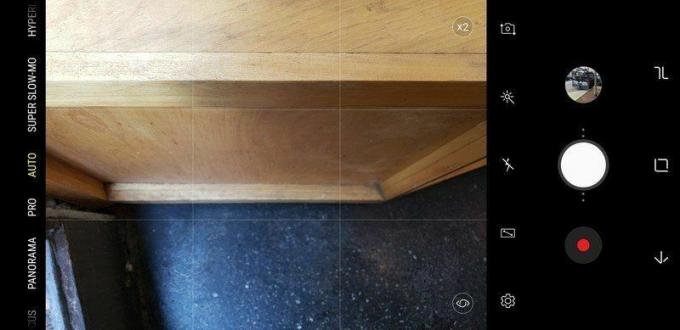
Всеки път, когато някой иска бърз съвет, който да му помогне да подобри фотографията си със смартфон, му казвам да включи решетъчните линии на визьора. Те ще ви помогнат да подравните хоризонтите, за да получите перфектната перспектива на кадър (и не само на снимки на залез!), но също така ще ви помогнат да пропорционирате правилно сцената, така че сама по себе си да изглежда страхотно. Като имате проста решетка на вашия визьор, можете да настроите обекта си точно където искате и да го позиционирате добре, за да го допълва останалата част от кадъра.
За да включите решетъчните линии на визьора на Galaxy S9, отидете в настройки на камерата и превъртете надолу, за да намерите Линии на мрежата. Повечето хора ще се възползват от опцията "3 x 3", но Samsung също има малко странен "Квадрат" опция, която просто рамкира в центъра на визьора като квадрат за умерена композиция на сцена помогне.
Докоснете, за да фокусирате, когато снимате при f/1,5
Физически регулируемата бленда на камерата е инженерно чудо и позволява на Galaxy S9 да прави страхотни снимки при слаба светлина при f/1,5, като позволява повече светлина да удари сензора. И камерата всъщност използва f/1.5 много по-често, отколкото си мислите, тъй като Samsung задава прага за превключване към бленда f/1.5 при всякакви условия на околна светлина, по-малко от ярка външна слънчева светлина.
f/1.5 има много предимства, но малката дълбочина на полето може да бъде недостатък.
Единственият недостатък на снимането с такава широка бленда е, че дълбочина на рязкост е изключително плитка, което означава, че частта от снимката, която е на фокус отпред назад, е много малка. Понякога, ако правите снимка в макро стил или дори портрет, камерата може да фокусира върху нещо, което не го искам, и тъй като дълбочината на рязкост е толкова плитка, всъщност може да направи обекта ви мек или разфокусиран. Така че, когато направите снимка и смятате, че изглежда мека или замъглена, не просто проверявайте обектива на фотоапарата си за петна — можете да ги поправите в следващата си снимка.
Начинът да поправите това със сигурност е просто да докоснете частта от сцената, върху която искате камерата да фокусира, преди да заснемете. Това е изключително важно при макро снимки, където различна фокусна точка може да направи огромен разлика във вида на снимката. При условие, че не сте твърде близо, за да фокусирате, камерата винаги ще фокусира върху точката, която докоснете, докато не преместите телефона и не прекадрирате напълно.
Увеличете с помощта на бутона на затвора
Един от най-умните елементи на интерфейса на камерата на Samsung е такъв, който не знаете, че е там, докато случайно не го попаднете: можете да плъзгате бутона на затвора напред-назад, за да увеличавате и намалявате камерата. Тази функция не е толкова прозрачно отбелязана от двете точки от двете страни на бутона на затвора.
Когато държите камерата в пейзаж, просто плъзнете бутона на затвора нагоре (увеличаване) или надолу (намаляване), докато стигнете до мястото, където искате да бъдете, някъде между 1X и 10X увеличение. При портретно плъзгане надясно (увеличаване) или наляво (намаляване) постига същото. На Galaxy S9+ той автоматично ще превключи към вторичната камера (ако светлината позволява) за всичко над 2X.
Никога няма да искате да увеличавате камерата по друг начин, след като свикнете с това. Това е особено полезно, когато използвате камерата с една ръка, така че не е нужно да се бъркате, за да докоснете екрана или да използвате клавиш за сила на звука, за да увеличите.
Съвети за снимане при 960 fps забавен кадър
Galaxy S9 въвежда забавено видео със супер висока кадрова честота и докато Samsung го прави доста лесно да превключите към този режим и да заснемете, има няколко неща, които трябва да имате предвид, когато използвате 960 fps
- Светлината е най-важният фактор: Като заснемате видео при почти 1000 кадъра в секунда, вие драстично намалявате количеството околна светлина, навлизащо в този сензор на камерата, който предвид размера си вече е трудно да получи достатъчно светлина. За най-доброто видео с 960 fps, в идеалния случай трябва да снимате навън или в изключително добре осветена стая. Не се изненадвайте, ако видите зърнесто, меко видео с 960 кадъра в секунда, когато снимате при всичко друго, но не и при абсолютно страхотно осветление.
- Режимът "Автоматичен" обикновено е най-добрият: Камерата ще ви позволи да превключите на "Ръчен" режим на заснемане, където вие избирате къде да забавите заснемане на видео, но тъй като прозорецът за заснемане е само 0,2 секунди, е невероятно трудно да се направи точно. Използването на режим „Автоматичен“, за да може да заснеме сам, когато се засече движение в определената част на екрана, обикновено е най-доброто за тези драматични снимки на бързо движещи се обекти.
- Изберете многократно или еднократно: В настройките на камерата можете да превключвате между възможността да заснемете една серия от супер забавен каданс или няколко в един и същи клип. Еднократният запис е най-лесният за управление и редактиране, но многократният запис е полезен, ако не искате да спирате и започвате нов запис за всеки клип със забавен каданс, който планирате да заснемете.
- Редактирайте клипа след заснемането: Дори в режим на автоматично заснемане вашият супер забавен каданс може да не се получи перфектно по начина, по който искате. Но това е добре, защото можете да го редактирате! Просто отворете видеоклипа си в собственото приложение Галерия на Samsung и всъщност можете да изрязвате и управлявате частите на забавен каданс, както и частите на книгоразделителя на видео с нормална скорост. Можете също така да изключите понякога несъответстващото автоматично генерирано музикално наслагване върху клиповете.
- Не се страхувайте да паднете до 240 fps: 960 кадъра в секунда изглежда фантастично, но има ограничения като необходимостта от много светлина и извеждането само на резолюция 720p. Ако не се нуждаете от този драматичен ефект на забавен каданс, можете да преминете към редовен режим на забавено движение и заснемане при 240 кадъра в секунда, което все още е много бавно и ще ви позволи да записвате много по-дълго при по-висока резолюция.
Натиснете и задръжте бутона за запис, за да прегледате видеоклипа

Това е още една скрита функция, за която няма да знаете, освен ако някой не ви каже. Освен забавен каданс, в камерата на Galaxy S9 няма специален режим „видео“ — просто получавате бутон за запис на видео в основния интерфейс, точно до обикновения бутон за снимане на снимки. Проблемът е, че снимките се правят в съотношение 4:3, но видеото се записва в 16:9, така че когато докоснете този бутон за запис, интерфейсът се превключва, както и вашата перспектива на сцената.
За да си спестите необходимостта да редактирате първите няколко секунди от всеки видеото, което правите, защото прекадрирате кадъра си, натиснете и задръжте бутона за запис на видео, когато искате да започнете да снимате видео. Докато задържате бутона, интерфейсът ще превключи на режим "видео" и ще ви покаже какво всъщност ще записвате - и кога освобождаване бутона записът действително ще започне.
Това е дребно нещо, но ще ви спести разочарование (и време за редактиране) с всеки един видеоклип, който записвате на телефона си.
Възползвайте се от тези съвети и правете по-добри снимки с вашия Galaxy S9!
